AnyDVDは、DVDやBlu-rayを汎用的な動画形式に変換できるソフトとして、人気があります。しかし、RedFoxの公式サイトがすでにアクセスできなくなったので、AnyDVDはもう利用できません。そのため、「AnyDVDが使えない原因は?」や「AnyDVDの代替ソフトはありますか?」といった質問がよく見られます。
本記事では、AnyDVDの機能や使い方、利用できなくなった原因について詳しく解説し、AnyDVDの代替ソフトを厳選してご紹介します。AnyDVDの代わりとなる高品質で使いやすいソフトを探している方は、ぜひ参考にしてください。

RedFoxの公式サイトは2024年6月に閉鎖されました。筆者は何度も試しましたが、AnyDVDの公式サイトには依然としてアクセスできません。以前ダウンロードしたAnyDVDを起動しようとしたところ、「HTTP error 503」というエラーメッセージが表示され、起動できませんでした。また、AnyDVDの開発チームとの連絡手段も無効となりました。確認したところ、AnyDVDはもう完全に利用できなくなったことがわかりました。そのため、DVDをリッピングしたい方は、AnyMP4 DVD リッピングなどソフトを利用する必要があります。
AnyDVD代わりの代替ソフトと言えば、AnyMP4 DVD リッピングが一番おすすめです。
AnyMP4 DVD リッピングは、DVDを高速かつロスレスでMP4、MKV、MOV、AVI、FLACなど多様な動画・音声形式に変換できるソフトです。CSS、リージョンコード、CPRM、 UOPs などを解除できて、市販/レンタル/自作/録画したDVDのデータ化に広く使用されています。iPhone、Android、iPadなど向けのプリセットを提供しており、ユーザーがDVDを高品質で異なるデバイスに取り込めます。また、豊富な編集機能を備えており、動画のカット、字幕/ウォーターマーク追加、色補正、オーディオトラック変更などが可能です。さらに、動画圧縮、音声抽出、3D作成にも対応しています。UIが初心者でも気軽に使えるように設計されており、直感的で使いやすいです。業界最強のDVDリッピングソフトとも言えます!
| オススメ度 | ★★★★★ |
| 対応OS | Windows 11/10/8.1/8/7、Mac OS X 10.12或いはそれ以上(Mac OS 15 Sequoiaを含む) |
| 入力形式 | DVD ディスク、DVD フォルダ、ISOファイル |
| 出力形式 | MP4、M4V、MKV、MOV、3GP、3G2、MTV、FLAC、WAV、WMA、AACなど多くの出力形式 |
| コピーガード解除 | CSS、リージョンコード、CPRM、 UOPs、容量偽装などほぼすべてのコピーガード |
| 日本語 | 対応 |
インストールとロード
上記のダウンロードボタンをクリックして、AnyMP4 DVD リッピングをお使いのWindows/Macパソコンにダウンロードしてインストールします。変換したいDVDディスクをパソコンのドライブに挿入して、ソフトを起動します。
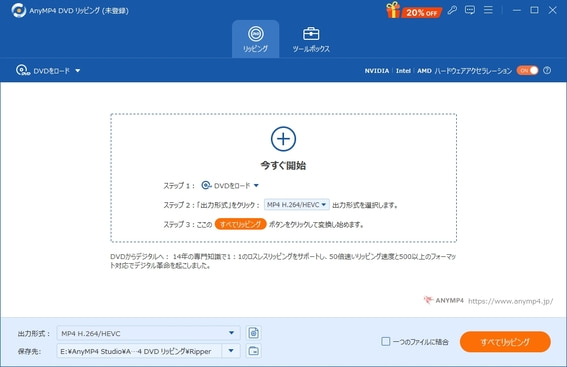
タイトルを選択
次に、「DVDをロード」をクリックして、挿入したDVDを選択してロードします。DVDの各タイトルがインターフェースで表示されたら、「タイトルリスト」から変換したいタイトルを選択できます。その後、出力形式を選択します。
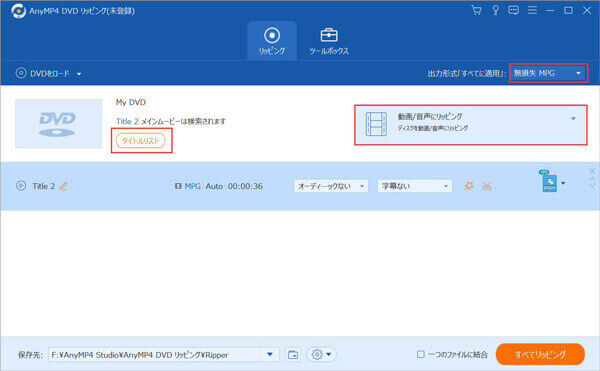
編集と変換
おニーズに応じて、編集機能を利用し、オーディオトラックや字幕の選択、動画のカット、ウォーターマーク/フィルターの追加などを行います。最後に、「保存先」を指定したら、「すべてリッピング」ボタンをクリックして、DVDの変換を開始します。

以上の手順により、DVDを気軽にリッピングできます。AnyMP4 DVD リッピングは優れたDVD変換ソフトとして、超高速な変換スピードとロスレス品質を誇ります。また、ほぼすべてのコピーガードを解除でき、多くの出力形式を提供しており、動画編集や動画圧縮など機能にも対応しているため、AnyDVDを完全に上回っています。AnyDVDの代替ソフトを探している方は、今すぐ下記のダウンロードボタンをクリックして、AnyMP4 DVDリッピングを無料で試用しましょう!
DVD Shrinkは、CSSコピーガードを解除し、DVDからデータを抽出してDVDフォルダやISOファイルにコピーできるフリーソフトです。コピーを行う前、必要のない部分を動画から削除できます。また、動画圧縮に対応しており、ユーザーは出力ファイルの圧縮率を設定できます。さらに、DVD Decrypterと併用すれば、DVDの書き込みが可能です。しかし、DVD ShrinkはWindows専用のソフトなので、Macで利用できません。また、開発は既に終了しているため、CSSしか解除できません。それに対して、AnyMP4 DVD リッピングは、CSS以外のDVDコピーガードでも解除でき、WindowsとMac両方に対応しており、実用性がより高いです。
| オススメ度 | ★★★ |
| 対応OS | Windows 95/98/2000/XP/Vista/7/8/8.1 |
| 入力形式 | DVD ディスク、DVD フォルダ、ISOファイル |
| 出力形式 | DVD フォルダ、ISOファイル |
| コピーガード解除 | CSS |
| 日本語 | 対応 |
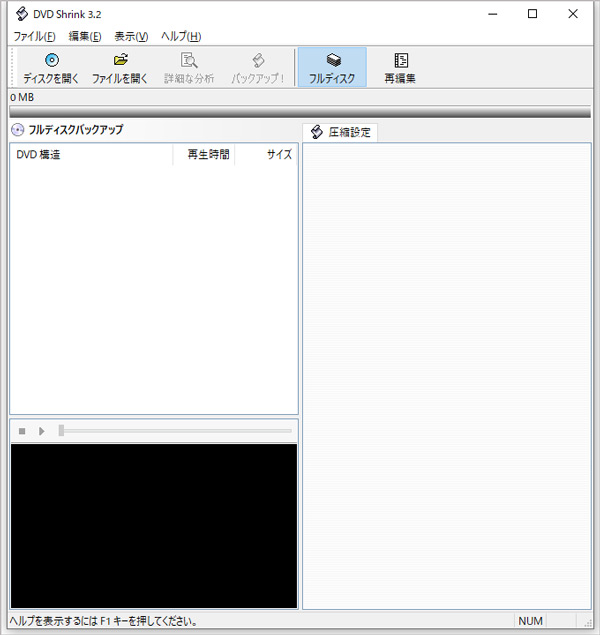
HandBrakeはDVD、Blu-ray 、各種の動画ファイルをMP4、MKV、WebMなどに変換できるフリーソフトです。DVDをリッピングする前に、チャプターや長さなどを基づいて変換したい部分を選択できます。また、出力ファイルの解像度やビットレートなどを設定できます。さらに、動画の回転、シャープ化なども可能です。しかし、HandBrakeはコピーガード解除機能を備えていません。コピーガード付きのDVDをリッピングしたい場合、AnyMP4 DVD リッピングをご利用ください!AnyMP4 DVD リッピングを使えば、CSS、CPRM、容量偽装など、どんな頑丈的なコピーガードでも瞬時に解除できます。
| オススメ度 | ★★★★ |
| 対応OS | Windows 11/10、Mac OS 15/14/13/12、Linux |
| 入力形式 | DVD ディスク、DVD フォルダ、ISOファイル |
| 出力形式 | DVDディスク、DVDフォルダ、ISOファイル、ブルーレイ |
| コピーガード解除 | 非対応 |
| 日本語 | 対応 |
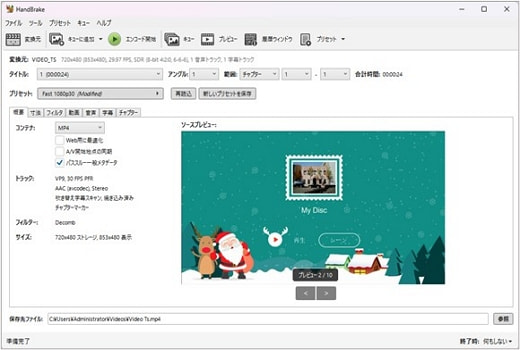
これらの代替ソフトはAnyDVDと比較して、どこが優れているのでしょうか?また、どのソフトを選ぶのが最適なのでしょうか?では、以下の表で、徹底的な比較を行います。ご参考にしてください!
| ソフト | おススメ度 | 対応OS | 入力形式 | 出力形式 | コピーガード解除 | 日本語 | 動画編集 | 動画圧縮 |
| AnyMP4 DVD リッピング | Windows、Mac | DVD ディスク、DVD フォルダ、ISOファイル | MP4、M4V、MKV、MOV、3GP、3G2、MTV、FLAC、WAV、WMA、AACなど多くの出力形式 | 対応 | 対応 | 対応 | 対応 | |
| AnyDVD | Windows | DVD | ISOファイル | 対応 | 非対応 | 非対応 | 非対応 | |
| DVD Shrink | Windows | DVDディスク、DVDフォルダ、ISO ファイル | DVDフォルダ、ISOファイル | 対応 | 対応 | 非対応 | 対応 | |
| HandBrake | Windows、Mac、Linux | DVDディスク、DVDフォルダ、ISOファイル、ブルーレイ | MP4、MKV、WebMなど | 非対応 | 対応 | 対応 | 対応 |
総合的に見れば、AnyMP4 DVD リッピングは、多くの出力形式を提供しており、WindowsとMac両方で使用でき、日本語に対応しており、コピーガード解除や動画編集、動画圧縮機能も備えているため、AnyDVDの代替ソフトの中でも最適な選択肢です。
AnyDVDは、DVDのデータ化に対応しているソフトです。UOPs、リージョンコードなどコピーガードを解除し、DVDをISOファイルに変換できます。また、DVDにユーザーの操作を制限するための FBI警告などが含まれている場合、AnyDVD を使用してそれらを削除できます。このソフトは以前、暗号化されたDVDをコピー可能な状態に復元するためによく使用されていました。ただし、更新が既に停止しているため、最新のDVDコピーガードを解除できません。また、「日本語に非対応」、「Macで利用できない」、「選択可能な出力形式はISOのみ」、「動画編集機能がない」など欠点があります。
AnyDVDをダウンロードしてインストールします。DVDをドライブに挿入し、AnyDVDを起動します。AnyDVDが挿入したDVDを読み込んだ後、ディスクの種類やコピーガードなど情報が「現在のステータス」ウィンドウで表示されます。
「現在のステータス」ウィンドウを閉じます。AnyDVDのアイコンをクリックし、「Video-DVDをハードディスクにリッピング(R)」というオプションを選択します。保存先を設定した後、「DVDをコピー」をクリックすると、DVDをパソコンに取り込んで保存できます。
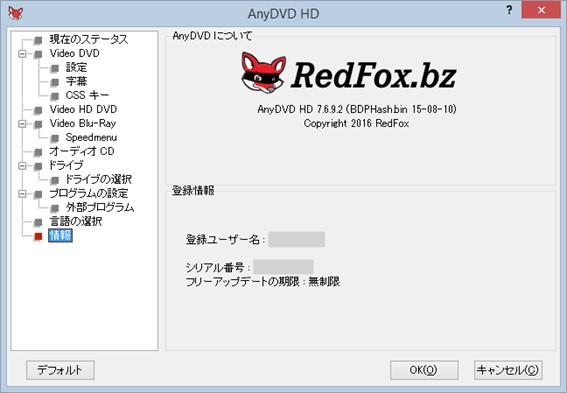
本記事では、AnyDVDの機能や使い方、利用できない状況について説明し、AnyDVDの代替ソフトを厳選してご紹介します。代替ソフトの中で、AnyMP4 DVD リッピングが一番おすすめです。AnyMP4 DVDリッピングは、市販/レンタル/自作/録画したDVDを高速かつ無劣化で様々な動画・音声に変換できるソフトとして、DVDリッピングに最適です。また、長期間にわたって安定したサービスを提供しており、いつでも安心して利用でき、多くのユーザーに信頼されています。今すぐ下記のダウンロードボタンをクリックして、この業界最強のDVDリッピングソフトを入手しましょう!
推薦文章

この記事では、DVDから音声を抽出するソフトをご紹介します。

本文では、DVDをMP4に変換できるフリーソフトをご紹介します。

本記事では、DVDをMacパソコンに取り込む方法をご紹介します。

このページでは、DVDをパソコンに取り込む方法をご紹介します。